
最新版本下载的keymapper连点器2025安卓版(键映射器连点器)为用户提供了自由设置键位映射的能力,允许将任意按键或组合键映射至其他按键,实现个性化的操作体验。内置的可视化脚本编辑器使用户能够编写复杂的操作流程,轻松一键执行自动化任务,无论是在游戏中还是在各类应用程序中,都能稳定地进行键位映射与连点操作。
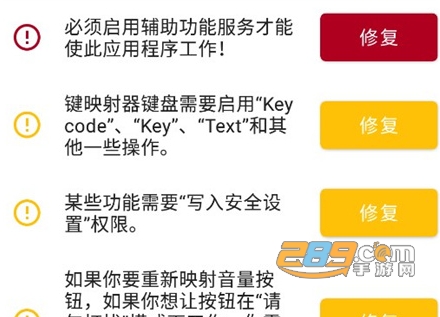
软件简介:
keymapper键映射器是一款实用的手机连点器工具,拥有多种自定义功能与人性化设计。它能够提升手机应用的启动速度,令用户在进行各种手柄映射操作时更加便利。键映射器的简洁界面与流畅的交互体验,将为您带来愉悦的使用感受。无论是日常使用还是大屏手机操作,键映射器都将成为您得力的助手。
如何使用键映射器连点器中文版:
一、首次设置
当您打开键映射器时,您将看到主屏幕界面。
二、设置辅助功能服务
点击辅助功能服务提示旁的修复按钮,您将授予键映射器运行其辅助功能服务的权限。必须执行此操作,应用程序才能正常工作。
接着,您可以在可用服务列表中选择键映射器。该屏幕上可能包含其他界面,您的界面可能会有所不同。
注意:如果轻按“修复”后没有任何反应,或无法启用该服务,请参考本页或在中寻求帮助。
禁用应用查杀
重要提示:
如果您使用的是华为或小米品牌的设备,或内存为2GB或更低的设备,特别是在玩手机游戏时使用该应用程序,遵循以下步骤尤为重要。
点击电池优化提示旁的修复按钮,将允许您关闭可能阻止Key Mapper基本服务在后台运行的功能。这通常是导致“密钥映射器随机停止工作”问题的根源。
Android 6.0之前的设备在按键映射器中没有这样的提示。然而,我仍然能够在我的设备设置中找到相关设置。详情请见下文。
轻按“修复”后打开的屏幕可能因设备而异。在我的设备上,为了禁用优化,我在列表中找到应用程序,点击它们打开设置,然后选择“不优化”,在另一台设备上选择“禁用”。
创建键映射
简述:按键映射是用户输入(如按下按键或按钮)与设备响应(发送关于按下了什么键及按下持续时间的信息)之间的关联。
在按键映射器中,应用程序识别的“用户输入”称为“触发器”。设备因按下触发器而做出的响应称为“动作”。
键映射器允许您将操作分配给触发器,这些操作可能与其默认用途不同。例如,“调高音量”按钮通常在按下时增加音量,但该应用程序可以将其改为其他用途。
三、设置触发器
要创建您的第一个键映射,请点击主屏幕底部的+图标。您将看到如下屏幕。在较大的屏幕上,界面可能略有不同,因为多个选项卡将合并为一个选项卡。
无论如何,第一步都是记录一个触发器。点击红色的“记录触发”按钮,然后按下您想更改功能的物理按钮。在本指南中,我将以“降低音量”按钮为例。
键映射器还可以创建具有多个触发器的键映射。如果您希望一个键映射使用多个触发器,您可以顺序按下按钮来执行。例如,若要映射“Ctrl”+“H”以显示设备主页菜单,您应先按“Ctrl”,然后按“H”。
按键映射器还能够在多种设备上重新映射指纹手势。您可以学习如何完成这项操作。
按下音量键后,您应会看到此屏幕。
四、设置音量按钮的正确重新映射能力
您只需在Android 6.0以上设备上执行此操作。如果您希望重新映射音量按钮并在启用“勿扰模式”时使用它们,您应授予键映射器相关权限。若需执行此操作,键映射器将显示相关错误。
点击“修复”将允许您授予权限。在列表中找到键映射器并点击以选择“允许”。
五、设置操作
接下来,是时候选择一个动作了。如果您的屏幕较大,您将在屏幕底部看到“添加操作”按钮。否则,请点击屏幕顶部的“操作”选项卡,然后您将看到“添加操作”按钮。
点击底部的“添加操作”按钮,将打开操作选择屏幕。在此,您可以从一长串操作中进行选择。这里还有一个所有动作的列表。
对于这个简单的演示,我将选择KEYCODE选项卡中的KEYCODE_0。此操作将模拟按下键盘上的0键。键映射器会告知您是否需要采取额外步骤以使该操作正常工作。图片中,操作下有一条错误消息,提示您“启用”键映射器键盘。轻按该操作将引导您到正确的位置,以便修复此错误。我将介绍如何设置一个关键代码动作,因为这些是最常用的。
六、修复操作
1、轻按操作以修复错误。
2、如果您正在创建按键代码、按键事件或文本动作,您必须仔细阅读此向导。
3、在这种情况下,轻按该操作将引导您到设备的“语言和输入”设置。在一台普通的Android 11 Pixel 2上,界面如下所示。您将看到设备上所有已安装输入法的列表。
4、请确保阅读第2步中的指南,以了解后续将发生的情况。在我的设备上,我安装了按键映射GUI键盘,因此我将启用它。按返回键以返回键映射器。
5、如图所示,现在还有第二个问题需要解决。
6、再次点击该操作,输入法选择器将会出现,如图所示。在Android 11及以上版本中,如果您启用了辅助功能服务,Key Mapper可以在不显示输入法选择器的情况下为您修复此错误。
7、由于我启用了按键映射GUI键盘,所以我将使用带有按键映射的输入法。
8、如果您正确按照这些步骤执行,键映射器将停止在操作下显示任何错误消息,如图所示。此操作现在可以正常工作。
七、自定义键映射
您可能希望定制触发器和动作,以实现特定的行为。大多数人至少会希望进行一些定制。
八、触发器设置
从触发器开始,点击触发器名称右侧的三点菜单,以显示以下菜单。
您可以从四种不同的设置中选择。启用“不覆盖默认操作”将意味着键映射器不会取代触发器的正常操作,而是同时执行键映射与默认操作。
一个触发器可以有三种不同的点击类型,您可以选择短按、长按或双击。
定制操作
接下来,点击三个堆叠的点以调出以下菜单。
在这里,您可以自定义键映射的众多操作,包括计时与倍数设置。
九、管理键映射
要保存您的键映射并返回主屏幕,请点击屏幕右下角的保存图标。
现在您的键映射应已开始生效。要暂停或恢复所有键映射,请下拉通知托盘并点击键映射器通知,以在暂停与运行之间切换。
在键映射器主屏幕上,点击三栏以打开键映射器的常规设置菜单。您将看到以下选项。
在这里,您可以一次性暂停、取消暂停、启用或禁用所有键映射。
您还可以在此备份和恢复键位映射。了解有关备份和还原的更多信息。
点击“显示输入法选择器”可以在兼容的键盘和其他键盘之间切换。
以上便是键映射器连点器中文版的使用方法,希望能对大家有所帮助。

软件优势:
1、支持设备上的指纹手势。
2、音量按钮、导航按钮、蓝牙/有线键盘。
3、其他连接设备上的按钮也应能使用。
4、仅支持硬件按钮的重新映射。
5、无法保证这些按钮中的任何一个都能使用。
6、本应用程序并非旨在控制游戏。
7、您设备的OEM/供应商可能会阻止其被重新映射。
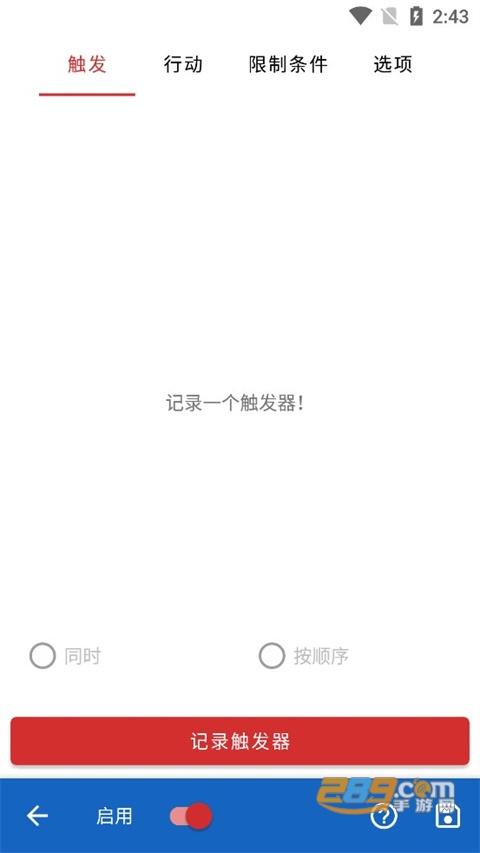
软件亮点:
1、全局设置,便于用户更好地使用软件,轻松设置所需参数。
2、新手引导,帮助新用户掌握Key Mapper的使用,轻松学习应用程序的操作方法。
3、常见问题,便捷解决遇到的各种问题,直接查看解决方案。
软件使用说明:
使用OTG电缆将手机与键盘连接。
手机识别键盘后,打开已安装的虚拟手柄,找到“校准”选项。
该选项的功能是向手机添加虚拟按键。单击“校准”,然后按下键盘上的任意键,将显示映射。
通常在游戏中,WASD四个键常用作方向键,因此软件将这些键的绑定设定得十分人性化。
点击WASD中的任何一个按钮都会出现一个控制方向的按钮。
选中不需要绑定的按键后,勾选“查找”√(保存设置),在软件的右上角点击一次,退出软件并重新进入。
使用手机或平板电脑上的通用键盘、摇杆、手柄或按钮,享受游戏,控制触控或非触控游戏或应用程序。
- 快手图片下载器软件1.0手机版
- qq主题美化助手2019最新版本v9.9.0破解版
- 手机隐藏字生成器软件1.0最新版
- 智慧口袋英语appV1.0.2.3官方版
- So番会员破解版V3.0永久免费版
- AE特效视频片头大师APPV1.8.9破解版
- PanDownload最新安卓版appV0.4不限速版
- 扯淡交易所app官方版(TokenClub)V4.1.0
- AuroraStore中文版app2.0.5最新汉化版
- 新版三星盖乐世应用商店appV4.4.04.3最新版
- 中国汉服论坛app1.0.19官方客户端
- 易酷资源网官方appV1.0.2安卓版
- BTM巴特币挖矿app1.0官方安卓版
- 树佣宝app挖矿赚钱v0.0.4安卓版
- KX万能播放器app手机版本4.6.7最新版
- 白菜卷优惠大全v1.56安卓版
- 手机多功能游戏助手超人 |appV1.5.9安卓版
- 百变小樱qq美化包软件V7.9.8最新版
- 中信建投期货交易软件(金建投)2.0.14官方手机版
- Q币截图生成器手机版app2.1微信恶搞版
- 日本版支付宝app安卓版V10.1.55.60官方版
- 2019普通话测试软件app普测助手APP1.0.1官方版
- 中国移动花卡申请appV1.0官方版
- 小米8息屏显示软件1.0手机版
- MLC摩罗币挖矿软件1.0安卓版
- 区块链网盘安卓客户端(PPIO-Demo)V0.1.1
- 快单网平台appV1.1手机版
- 跨越司机最新版v1.0.4安卓版
- 小象读吧appv1.0.0安卓版
- 霸屏榴莲微视appV1.1.1安卓版